GPS座標値形式の変換処理
GPS座標値の度分秒形式(DD MM SS.SS)から度形式(DD.DDDDDD)への変換および逆変換の処理を作ってみました。
「航空路誌(AIP-JAPAN)」には航空無線標識などの設置位置を示す座標値はWGS84による緯度経度で記載されていますが、 次のような複数の形式が使用されています。
(形式2)の例は「北緯35度33分44.34秒、東経139度45分40.14秒」を表しています。
| AIP-JAPAN |
(形式1) 353312N/1394652E (RJTT ARP)
(形式2) 353344.34N/1394540.14E (HME DME)
(形式3) N36-01-16.3 E140-12-19.8 (AMI FIX)
(形式4) 36°01’16”N/140°12’20”E (AMI VOR/DME)
|
Google EarthやGoogle Mapでは座標値を直接入力してその場所を表示できますが、 入力値は次のような形式になっています。 この場合「北緯35.562316667度、東経139.76115度」となります。
なお南緯および西経の場合はマイナス値で示します (例:-23.435556,-46.473056 :グアルーリョス国際空港(ブラジル) Google Mapで表示)。
| Google Map,Google Earth |
| (形式) 35.562316667,139.76115 (HME DME) |
AIP-JAPANの座標値をGoogle Mapの形式に変換すれば、その場所の様子を簡単に見ることができます。 HME DME をGoogle Mapで表示
1. 電卓 - 手計算
度形式→DMS形式の変換および逆変換は簡単な計算ですので電卓で計算できます。 Windows7の「電卓」にはDMS変換ボタンがあるので、それを使って計算してみました。
(1) 電卓を起動します。(スタートメニュー → アクセサリ → 電卓)
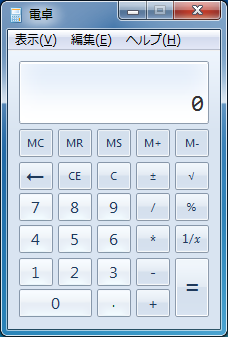
(2) 「表示」メニューから「関数電卓」を選びます。
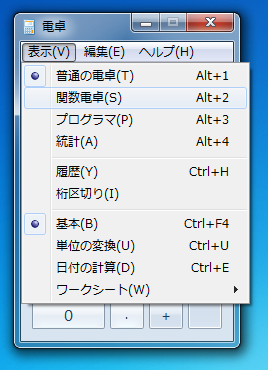
表示内容が関数電卓になります。
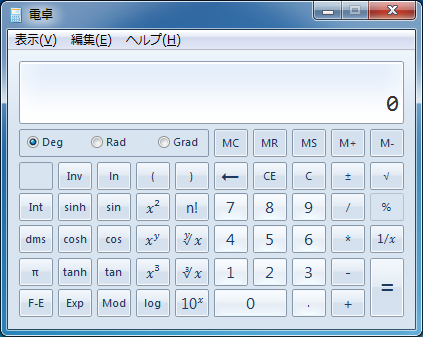
(3) 度分秒への変換は[dms]ボタンを使います。「45.45度」を変換してみましょう。
ボタンを[4],[5],[.],[4],[5]の順に押して、

[dms]を押すと、45.27 と表示されました。「45.45度」をdms変換すると「45度27分」となります。

(4) もう少し複雑な形式ではどうでしょうか?
以下の画面例では「表示」メニューで「履歴」を選択して履歴表示したもので説明します。
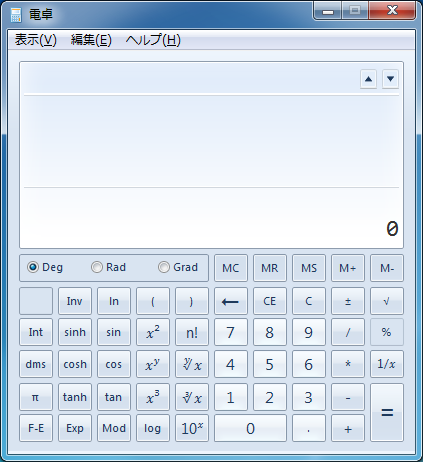
(5) 「45度12分34.56秒」を度変換してみます。
45.123456と入力してから、[Inv],[deg]の順にボタンを押すと、 45.2096 と表示されました。
「45度12分34.56秒」を度変換すると「45.2096度」となります。
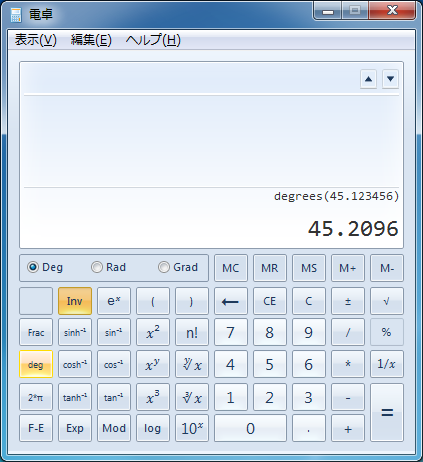
(6) 45.2096を入力し、[dms]ボタンを押すと 45.123456 と表示されます。
「45.2096度」をdms変換すると「45度12分34.56秒」となります。
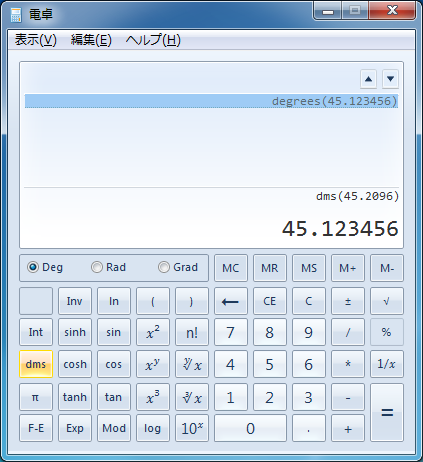
(7) 検算してみます。
1分は1/60度、1秒は1/3600度ですから、「45度12分34.56秒」は、45+12÷60+34.56÷3600 を計算すれば度で表せます。計算結果は 45.2096度です。

(8) 45.2096度を度分秒(DMS)に変換するには、
整数部を個々の値として取り出し、小数部を60倍するという処理を繰り返せばよいので、
(a) 45.2096の整数部から45度、
(b) 小数部の0.2096を60倍すると12.576となり整数部から12分、
(c) 小数部の0.576を60倍すると34.56となり、34.56秒。
よって変換結果は「45度12分34.56秒」となります。
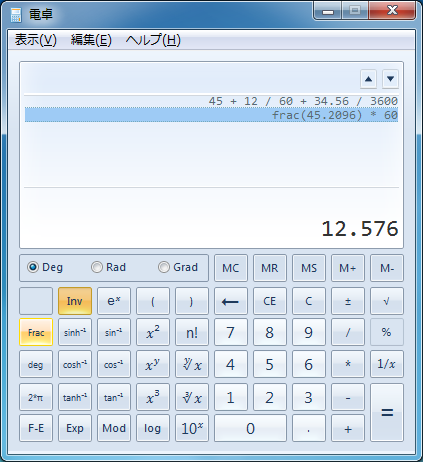
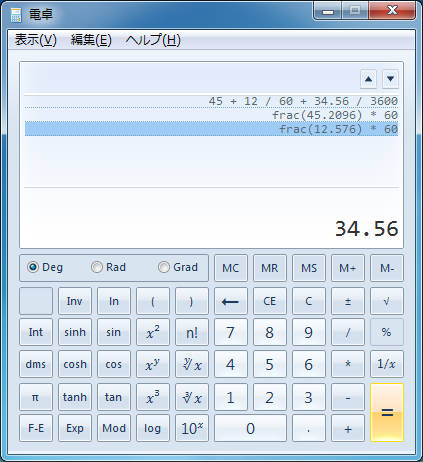
以上のように、[Inv],[deg]による変換結果(45.123456)は、検算結果(45度 12分34.56秒)と一致しています。
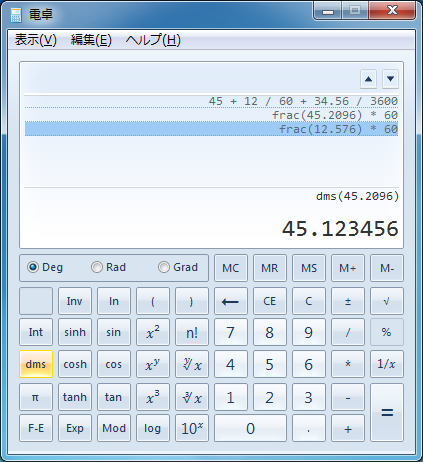
Windows7電卓での変換処操作のまとめ
(1)度(degree)形式 → 度分秒(DMS)形式
度形式の数値(例:12.345678)を入力して、[dms]ボタン
12.345678(12.345678度) →[dms]→ 12.204416 (12度 20分 44.16秒)
|
(2)度分秒(DMS)形式→度(degree)形式
度分秒をDD.MMSSの数値形式(例:12.345678)で入力して、[Inv],[deg]ボタン
12.345678(12度34分56.78秒)→[deg]→ 12.58243888…(12.582439度)
|
|